Sklep iTunes Store umożliwia kupowanie aplikacji, muzyki, filmów i innych materiałów dla użytkowników iOS.
Jednak będziesz się denerwować, gdy iTunes wyświetli następujące komunikaty, szczególnie gdy chcesz coś pobrać.
„iTunes Store jest chwilowo niedostępny. Spróbuj ponownie później”.
„iTunes Store nie działa”.
Niedziałający sklep iTunes Store może być spowodowany wieloma problemami, takimi jak zawieszony serwer Apple, przestarzałe oprogramowanie układowe, błędy iOS i bardziej oczekiwane błędy.
Czy możliwe jest rozwiązanie tego problemu przez nas samych?
Tak.
Na tej stronie udostępnimy 5 efektywne sposoby, które możesz wykonać, kiedy Sklep iTunes Store jest chwilowo niedostępny pojawia się błąd.

- Way 1. Sklep iTunes Store jest chwilowo niedostępny Spróbuj ponownie później? Uruchom ponownie iTunes
- Sposób 2. Nie możesz zalogować się do iTunes na komputerze? Sprawdź serwer iTunes Store
- Way 3. iTunes Store nie działa? Zaktualizuj iTunes
- Way 4. Nie można połączyć się z iTunes Store na komputerze Mac / PC? Oczyść pamięci podręczne i pliki cookie
- Sposób 5. Problemy ze sklepem iTunes Store na iPhonie? Odzyskiwanie systemu iOS
- Często zadawane pytania dotyczące błędu iTunes Store są tymczasowo niedostępne
Way 1. Sklep iTunes Store jest chwilowo niedostępny Spróbuj ponownie później? Uruchom ponownie iTunes
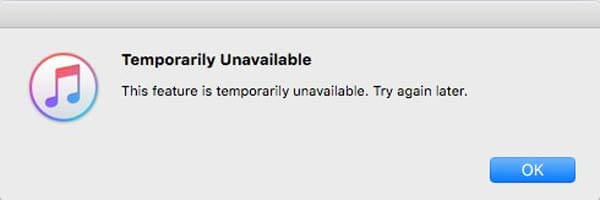
Gdy pojawia się komunikat o błędzie „iTunes Store jest tymczasowo niedostępny. Spróbuj skorzystać później”, pierwszą rzeczą, którą możesz zrobić, jest wypróbowanie go później.
Zamknij klienta iTunes na komputerze i odłącz urządzenie z iOS. Postępuj zgodnie z poniższymi wskazówkami, aby sprawdzić, czy wszystko działa poprawnie.
1. Sprawdź swoje łącze internetowe. Upewnij się, że komputer jest podłączony do Internetu. Możesz to sprawdzić, uzyskując dostęp do czegoś w przeglądarce.
2. Sprawdź datę i godzinę. Upewnij się, że data i godzina na komputerze i urządzeniu z systemem iOS są ustawione prawidłowo na podstawie Twojej strefy czasowej. Na urządzeniach z systemem iOS datę i godzinę można znaleźć w Ustawienia-> Ogólne-> Data i czas.
3. Zresetuj swoje konto iTunes. Znajdź Ustawienia-> iTunes i App Store, wyloguj się z konta i dotknij Zaloguj się, aby zalogować się ponownie.
Następnie podłącz urządzenie do komputera i ponownie uruchom iTunes.
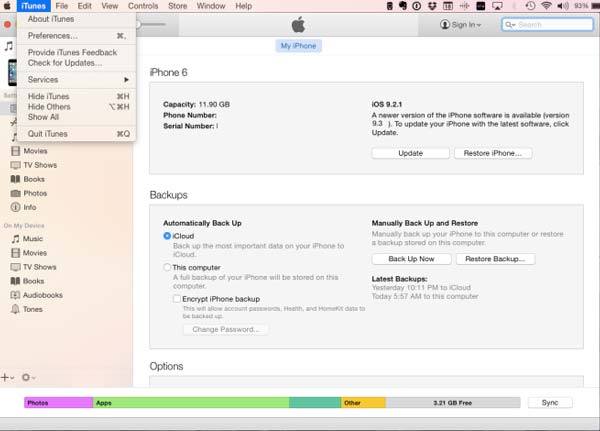
Sposób 2. Nie możesz zalogować się do iTunes na komputerze? Sprawdź serwer iTunes Store
Chociaż rzadko serwer iTunes Store lub serwer Apple zawiesza się czasami. Tak więc, gdy błąd o nazwie iTunes Store jest tymczasowo niedostępny, należy zastanowić się, czy serwer Apple działa normalnie, czy też nie.
Możesz odwiedzić stronę internetową statusu systemu Apple (www.apple.com/support/systemstatus), aby sprawdzić stan serwerów Apple i serwera iTunes Store. Jeśli status wyświetla żółty kolor, oznacza to, że w tym momencie jest coś nie tak z serwerem. W tej chwili jedyną rzeczą, którą możesz zrobić, to poczekać, aż serwer uruchomi się normalnie, pokazując zielony kolor.
Jeśli nie masz pewności, możesz skontaktować się ze Wsparciem Apple, aby bezpośrednio sprawdzić stan serwera.
W rzeczywistości ten błąd jest zwykle spowodowany błędami oprogramowania, więc lepiej wypróbuj inne rozwiązania, aby rozwiązać ten problem i uzyskać żądaną zawartość.
W ten sposób możesz również pomóc w naprawieniu App Store jest chwilowo niedostępny, nie można połączyć się z App Store na Macu, Błędy iCloud, itp.
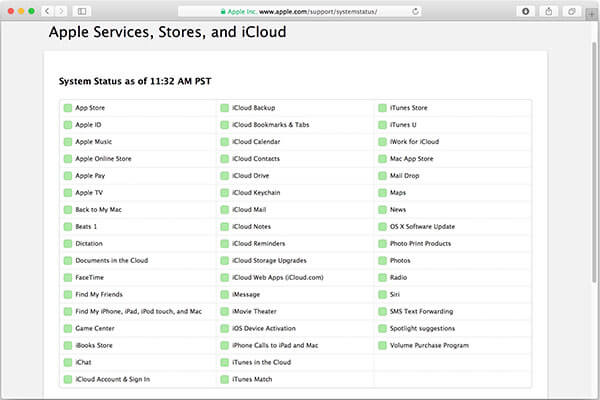
Way 3. iTunes Store nie działa? Zaktualizuj iTunes
Jeśli zauważysz, że chcesz uzyskać dostęp do iTunes Store, ale nic nie pokazuje lub nie odpowiada, odpowiada, że iTunes Store nie działa.
Przestarzały iTunes to kolejny powód, dla którego pojawia się błąd przejściowy iTunes Store. Aktualizacja programu iTunes może rozwiązać ten problem w większości przypadków.
Tylko w celu uniknięcia utraty danych podczas aktualizacji iTunes, lepiej kopii zapasowej iTunes lub usuń dane kopii zapasowej iTunes w inne bezpieczne miejsca.
Na komputerze Mac:
Krok 1. Uruchom aplikację iTunes na MacBooku, przejdź do menu „iTunes” na górnej wstążce i wybierz opcję „Sprawdź aktualizacje”.
Krok 2. Naciśnij „Zainstaluj” w wyskakującym oknie dialogowym, jeśli jest dostępna aktualizacja. Przeczytaj Warunki korzystania z usługi Apple, gdy się pojawią, a następnie kliknij „Zgadzam się”, aby pobrać i zainstalować aktualizację.
Krok 3. Po zakończeniu uruchom ponownie komputer, aby ukończyć aktualizację i ponownie spróbuj iTunes Store.
W systemie Windows:
Krok 1. Uruchom klienta iTunes na komputerze z systemem Windows i wybierz opcję „Sprawdź aktualizacje” z menu „Pomoc”.
Krok 2. Jeśli dostępna jest aktualizacja, kliknij przycisk „Zainstaluj” w wyskakującym okienku. Następnie przeczytaj i zaakceptuj Warunki korzystania z usługi Apple.
Krok 3. Na koniec zrestartuj komputer z systemem Windows, aby aktualizacja działała po aktualizacji. Czasami, kiedy iPad wyłączony połączyć się z iTunes, możesz też najpierw spróbować zaktualizować iTunes, aby naprawić problem.
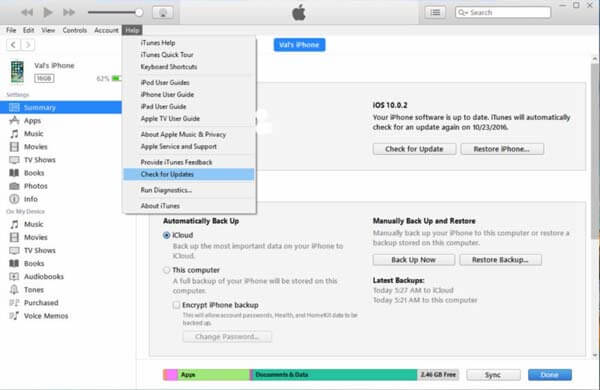
Way 4. Nie można połączyć się z iTunes Store na komputerze Mac / PC? Oczyść pamięci podręczne i pliki cookie
Podczas próby połączenia się ze sklepem iTunes Store w celu pobrania danych znajduje się iTunes Store jest odłączony. Biorąc to pod uwagę, możesz postępować zgodnie z powyższymi sposobami, aby usunąć problem. Lub po prostu wyczyść pamięci podręczne i pliki cookie na swoim komputerze.
Na komputerze Mac:
Krok 1. Zamknij aplikację iTunes, otwórz aplikację Safari i przejdź do menu „Preferencje”.
Krok 2. Kliknij zakładkę „Prywatność” i wybierz „Zawsze” blokuj pliki cookie.
Krok 3. Następnie kliknij „Szczegóły” pod „Usuń wszystkie dane witryny”. Wpisz apple.com w polu wyszukiwania, wybierz apple.com i kliknij przycisk „Usuń”.
Krok 4. Upewnij się, że witryna apple.com nie pojawia się ponownie. Następnie zamknij aplikację Safari i ponownie spróbuj iTunes Store.
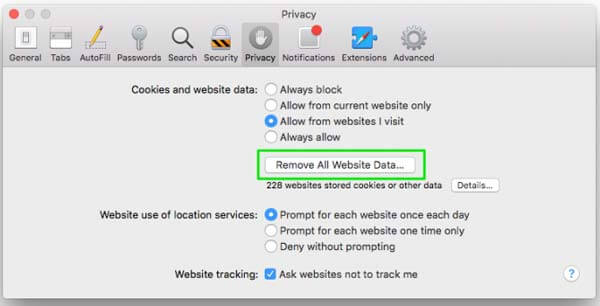
W systemie Windows:
Krok 1. Zamknij iTunes i otwórz okno Eksploratora. Możesz kliknąć „Opcje folderów i wyszukiwania” w sekcji „Organizuj” na pasku menu.
Krok 2. Zaznacz pole wyboru „Pokaż ukryte pliki, foldery i sterowniki” na karcie „Widok”.
Krok 3. Przejdź do C: \ Users \ YourUserName \ AppData \ Roaming \ Apple Computer \ iTunes \ Cookies lub YourUserName \ AppData \ Roaming \ Apple Computer \ iTunes \ Cookies. Usuń wszystkie pliki w folderze.
Krok 4. Ponownie otwórz iTunes, wprowadź swoje konto i hasło (iTunes wciąż pyta o hasło?) i podłącz urządzenie z systemem iOS do sklepu iTunes Store.
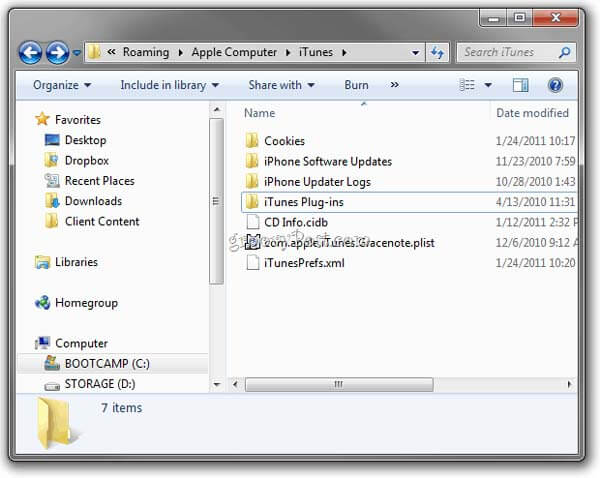
Way 5. Problemy z iTunes Store na iPhone'ie? Odzyskiwanie systemu iOS
Ostatnim rozwiązaniem pozwalającym pozbyć się tymczasowo niedostępnych iTunes Store na iPhone'a jest użycie uniwersalnego narzędzia iOS System Recovery.

4,000,000 + Pliki do pobrania
Diagnozuj problemy z systemem iOS, takie jak wyłączone, zablokowane, niedziałające itp.
Napraw i odzyskaj system iOS, który prowadzi do niedostępnego sklepu iTunes Store na iPhonie
Napraw system iPhone bez utraty danych.
Kompatybilny z iPhonem 15/14/13/12/11/X/8, w systemie Windows i Mac.
Krok 1. Uruchom narzędzie do odzyskiwania systemu iOS
Pobierz i zainstaluj iOS System Recovery na swój komputer w oparciu o system operacyjny. Podłącz urządzenie iOS do komputera i otwórz program. Kliknij opcję „Więcej narzędzi” i wybierz „Odzyskiwanie systemu iOS” w prawym panelu.

Krok 2. Diagnozuj urządzenie z systemem iOS w trybie DFU
Kliknij przycisk „Start”, aby zdiagnozować urządzenie. Naciśnij przycisk „Pytanie”, aby wyświetlić przewodnik ekranowy pokazujący, jak wprowadzić urządzenie w tryb DFU.

Krok 3. Napraw system iOS
Wybierz tryb urządzenia w oknie informacyjnym, a następnie naciśnij przycisk „Pobierz”, aby pobrać oprogramowanie i automatycznie naprawić system iOS.

Często zadawane pytania dotyczące błędu iTunes Store są tymczasowo niedostępne
Dlaczego sklep iTunes Store jest tymczasowo niedostępny?
Prawdopodobnie serwer Apple nie działa normalnie lub połączenie internetowe jest wyłączone.
Jak naprawić iTunes, który nie może przetwarzać zakupów?
Możesz się wylogować, a następnie zalogować się na swoje konto iTunes, aby spróbować ponownie. Możesz też zaktualizować urządzenie do najnowszej wersji iOS, aby naprawić ten błąd.
Co zrobić, gdy mój iPhone nie może połączyć się ze sklepem iTunes?
Pierwszą rzeczą, którą musisz zrobić, jest sprawdzenie ustawień daty i godziny. Jeśli data i godzina są nieprawidłowe, nie będzie można podłączyć iPhone'a do sklepu iTunes. Aby dowiedzieć się więcej o sposobach rozwiązania tego problemu: Skuteczne rozwiązania do wypróbowania, gdy iPhone nie może połączyć się ze sklepem iTunes Store.
Jak znaleźć kopię zapasową iTunes w systemie Windows 11?
W systemie Windows 11 pliki kopii zapasowej iPhone'a znajdują się w następującej ścieżce do katalogu: \ Users \ YOURUSERNAME \ AppData \ Roaming \ Apple Computer \ MobileSync \ Backup \.
Wnioski
W tym samouczku powiedzieliśmy ci, co powinieneś zrobić, gdy pojawi się błąd iTunes Store, który jest tymczasowo niedostępny. Powyższe rozwiązania 4 pracują znacznie w większości czasu. Jednakże, jeśli chcesz pozbyć się błędu iTunes Store na iPhonie, zalecane jest ostatnie rozwiązanie. Mamy nadzieję, że nasze przewodniki są dla Ciebie pomocne, a jeśli masz więcej pytań związanych z iTunes Store, możesz zostawić wiadomości poniżej tego artykułu.








